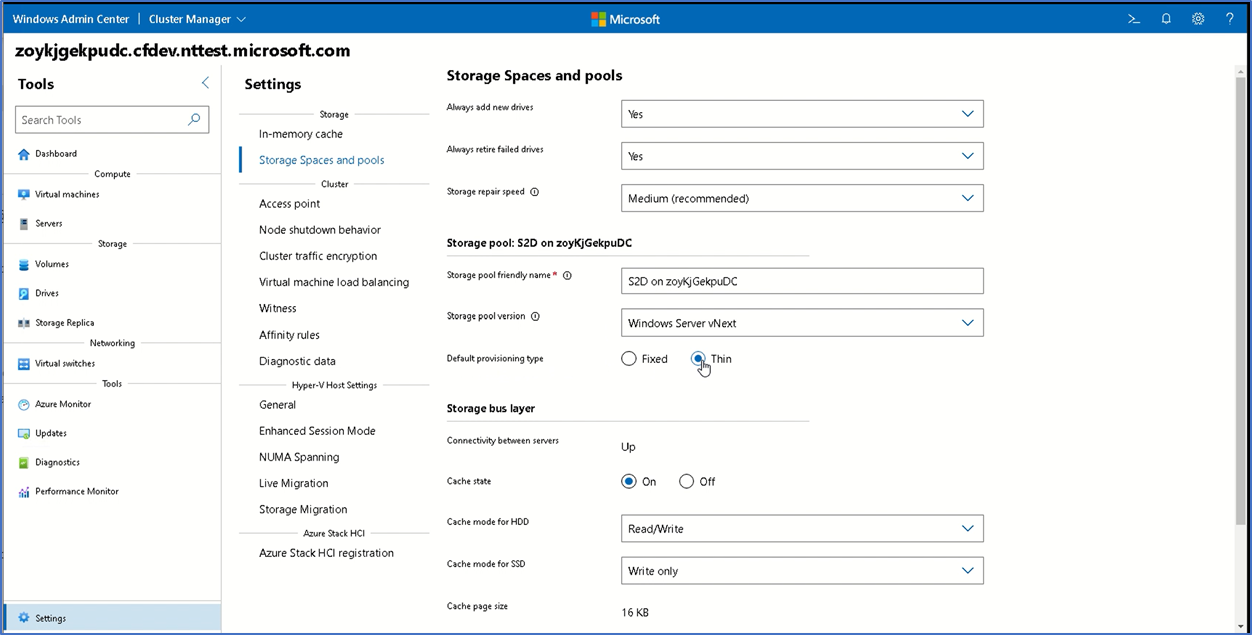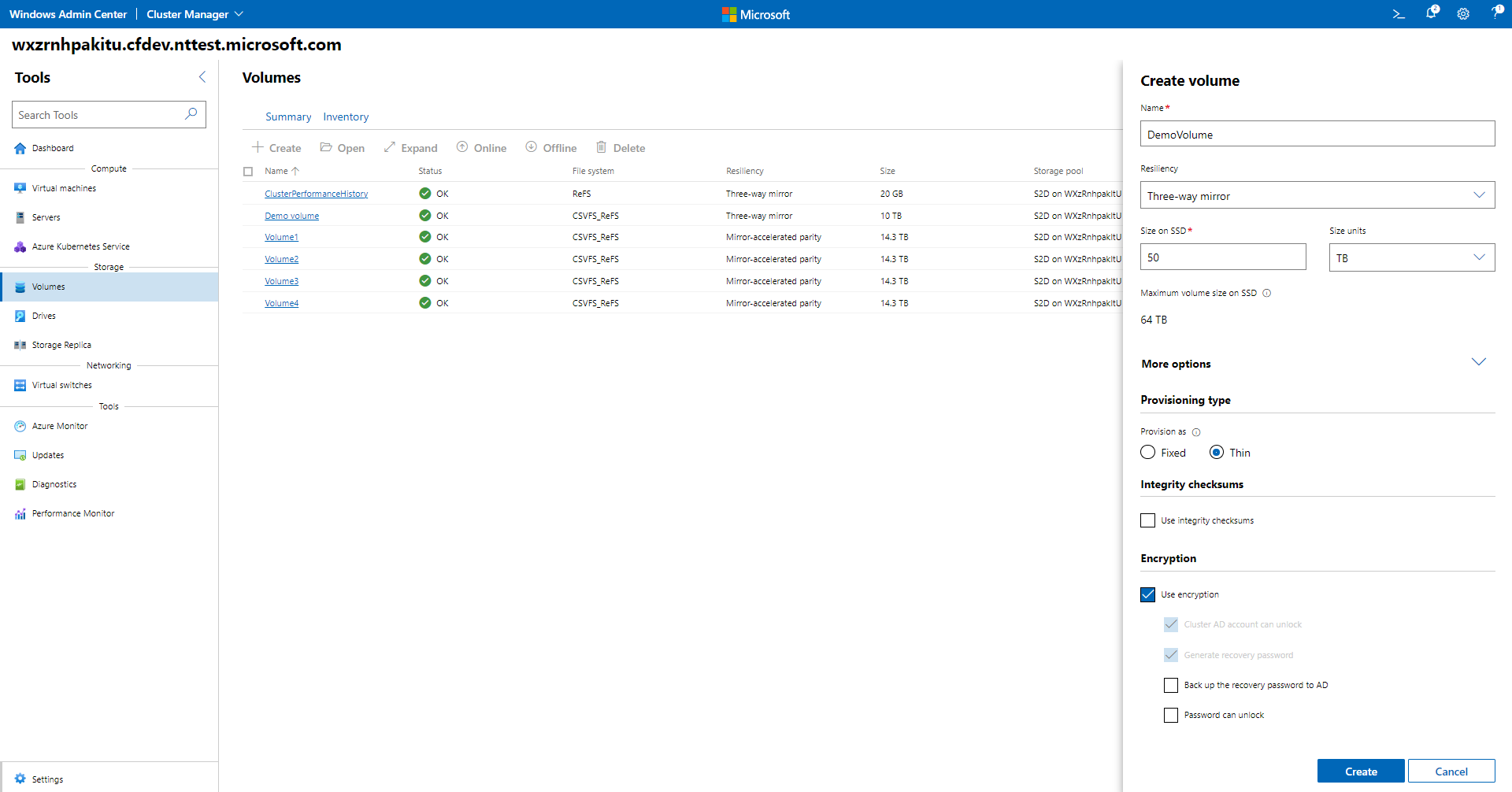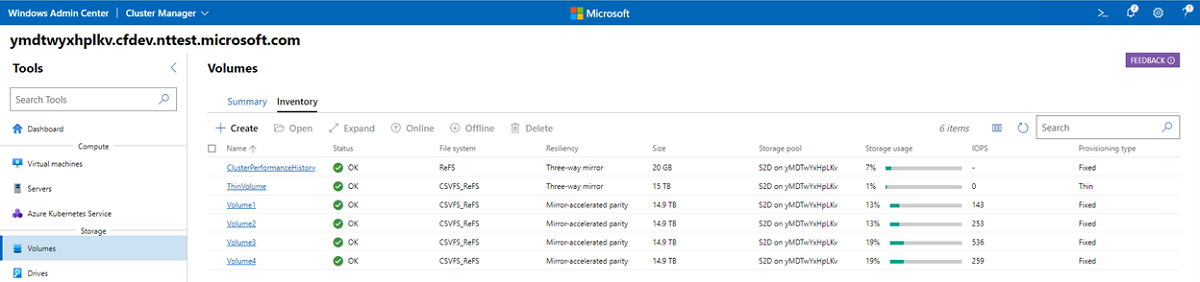Lagringstunn etablering i Azure Stack HCI
Gäller för: Azure Stack HCI, version 22H2
Tunn etablering är nu tillgängligt i Azure Stack HCI 21H2. Traditionellt sett är volymer fasta etablerade, vilket innebär att all lagring allokeras från lagringspoolen när en volym skapas. Trots att volymen är tom är en del av lagringspoolens resurser uttömda. Andra volymer kan inte använda den här lagringen, vilket påverkar lagringseffektiviteten och kräver mer underhåll.
Kapacitetshantering: tunna eller fasta etablerade volymer
Tunn etablering rekommenderas i den traditionella fasta etableringen om du inte vet exakt hur mycket lagringsutrymme en volym behöver och vill ha mer flexibilitet. Om du vill begränsa storleken på en volym eller begränsa hur mycket lagringsutrymme en volym kan ta från poolen använder du fast etablering i stället.
Nedan visas en jämförelse av de två etableringstyperna med tomma volymer.
Med traditionell fast etablering är förallokerat utrymme inte tillgängligt i lagringspoolen. Med tunn etablering allokeras utrymme från poolen när det behövs och volymer kan överetableras (större än tillgänglig kapacitet) för att hantera förväntad tillväxt.
| Fast etablering | Tunn etablering |
|---|---|
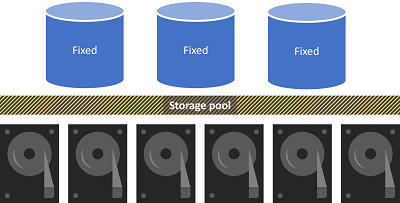
|
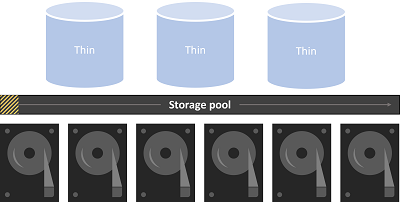
|
När en tunnetablerad volym skapas blir fotavtrycket mindre än den angivna volymens storlek. När data läggs till eller tas bort från volymen ökar och minskar volymens fotavtryck därefter.
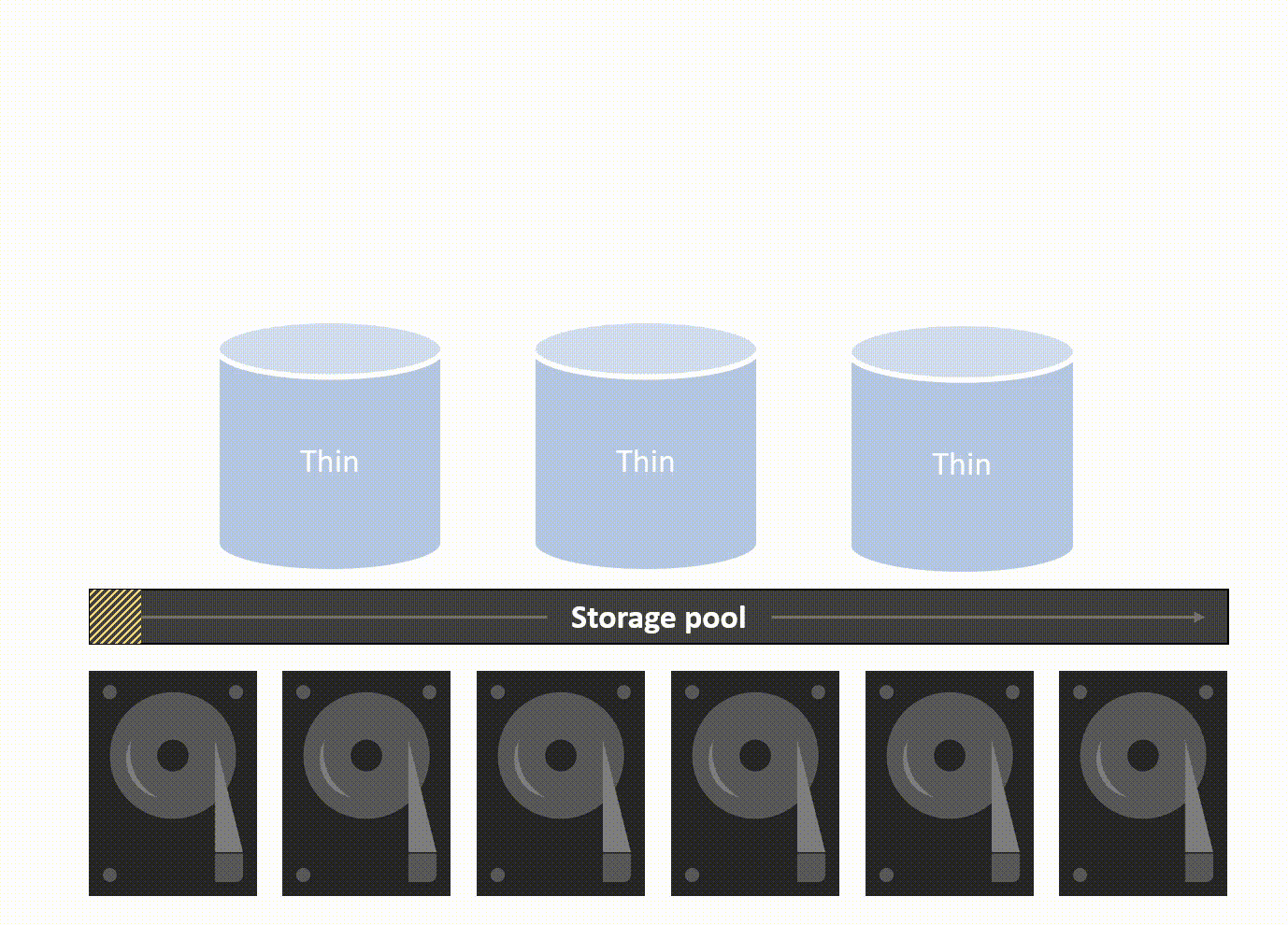
Tunn etablering fungerar med alla återhämtningsinställningar (trevägsspegling, speglingsaccelererad paritet osv.) och alla typer av kluster. Eftersom TRIM är inaktiverat för stretchkluster returneras inte lagringen till poolen när data har tagits bort.
Du kan skapa volymer som överskrider den totala tillgängliga lagringskapaciteten genom överetablering. En avisering skickas i Administrationscenter för Windows när över 70 % (anpassningsbar) av poolkapaciteten används, vilket signalerar att du bör lägga till mer kapacitet eller ta bort en del av data.
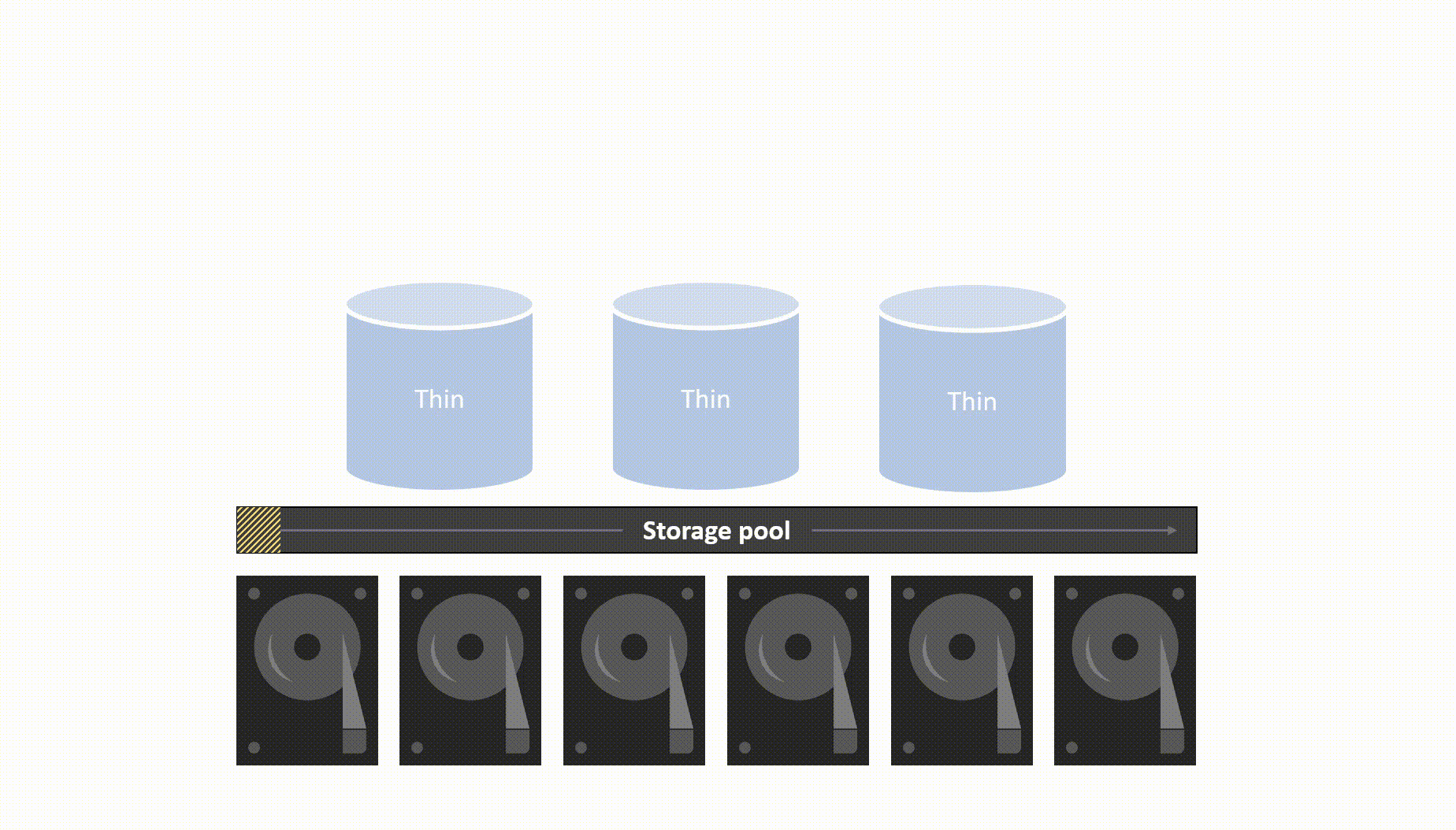
Använda tunn etablering med PowerShell
De två alternativen för att etablera en volym med PowerShell är Fasta och tunna. Detta kan anges på volymnivå eller användas som standardetableringstyp för lagringspoolen. Använd cmdletarna nedan för att skapa en tunnetablerad volym eller kontrollera/ändra standardinställningarna.
Alternativ 1: Tillämpa tunn etablering på volymnivå
Skapa en ny tunnetablerad volym:
New-Volume -FriendlyName <name> -Size <size> -ProvisioningType Thin
Skapa en ny tunnetablerad speglingsaccelererad paritetsvolym:
Get-StorageTier <mirror tier> | Set-StorageTier -ProvisioningType Thin
Get-StorageTier <parity tier> | Set-StorageTier -ProvisioningType Thin
New-Volume -FriendlyName <name> -StorageTierFriendlyNames <mirror tier,parity tier> -StorageTierSizes 200GB,800GB
Kontrollera volymetableringstypen:
Get-VirtualDisk -FriendlyName <name of virtual disk> | ft FriendlyName,ProvisioningType
Alternativ 2: Ange standardetableringstypen för poolen till tunn
Ändra standardinställningen för poolen för att skapa tunna etablerade volymer:
Set-StoragePool -FriendlyName <name of storage pool> -ProvisioningTypeDefault Thin
Kontrollera standardinställningen för etablering:
Get-StoragePool -FriendlyName <name of storage pool> | ft FriendlyName,ProvisioningTypeDefault
Ändra standardtröskelvärdet för tunn etableringsavisering:
Set-StoragePool -FriendlyName <name of storage pool> -ThinProvisioningAlertThresholds <% value>
Använda tunn etablering i Administrationscenter för Windows
Så här ändrar du standardetableringstypen för en lagringspool till Tunn i Administrationscenter för Windows:
- I Klusterhanteraren väljer du Inställningar längst ned till vänster.
- I fönstret Inställningar väljer du Lagringsutrymmen och pooler.
- Under Standardetableringstyp för lagringspool > väljer du Tunn.
- Välj Spara.
- Välj Volymer i fönstret Verktyg till vänster och gå till fliken Inventering .
- Klicka om du + vill skapa en ny volym.
Så här skapar du en tunt etablerad volym i Windows Administrationscenter:
- I Klusterhanteraren väljer du Volymer i fönstret Verktyg till vänster och går till fliken Inventering .
- Klicka här om du + vill öppna fönstret för att skapa volymen och fylla i volymnamnet, återhämtning och storlek.
- Klicka på Fler alternativ.
- Under Etableringstyp väljer du Tunn.
- Slutför processen genom att klicka på Skapa .
Så här kontrollerar du en volyms etableringstyp:
- I Klusterhanteraren väljer du Volymer i fönstret Verktyg till vänster och går till fliken Inventering .
- Välj en volym för att besöka sidan Egenskaper .
- Kontrollera etableringstypen.
Så här visar du Etableringstyp som kolumnrubrik:
- I Klusterhanteraren väljer du Volymer i fönstret Verktyg till vänster och går till fliken Inventering .
- Klicka på ikonen Kolumnväljare.
- Klicka på Lägg till en kolumn och sök efter etableringstyp
- Välj Spara.
Vanliga frågor och svar om tunn etablering
Det här avsnittet besvarar vanliga frågor om tunn etablering på Azure Stack HCI, version 21H2.
Kan befintliga fasta volymer konverteras till tunna?
Ja. Konvertera från en fast volym till en tunn volym stöds. Se Konvertera fasta till tunna etablerade volymer på Azure Stack HCI.
Går det att gå tillbaka till att skapa fasta etablerade volymer som standard när du har bytt inställningen till tunn?
Ja. Gå till Inställningar > Lagringsutrymmen och pooler och ändra standardetableringstypen tillbaka till Fast.
Kan det finnas en blandning av fasta och tunna volymer i en lagringspool?
Ja, det går att ha en blandning av både fasta och tunna volymer i en pool.
Kommer utrymme att ges tillbaka till poolen omedelbart efter att filer har tagits bort?
Nej. Det här är en gradvis process som kan ta ungefär 15 minuter efter att filerna har tagits bort. Om det finns många arbetsbelastningar som körs i klustret kan det ta längre tid innan allt utrymme returneras till poolen.
Kan jag överetablera volymen i Windows Administrationscenter?
Ja. När du skapar en volym kan storleken vara större än poolens tillgängliga kapacitet om etableringstypen är Tunn.
Nästa steg
Mer information finns också: